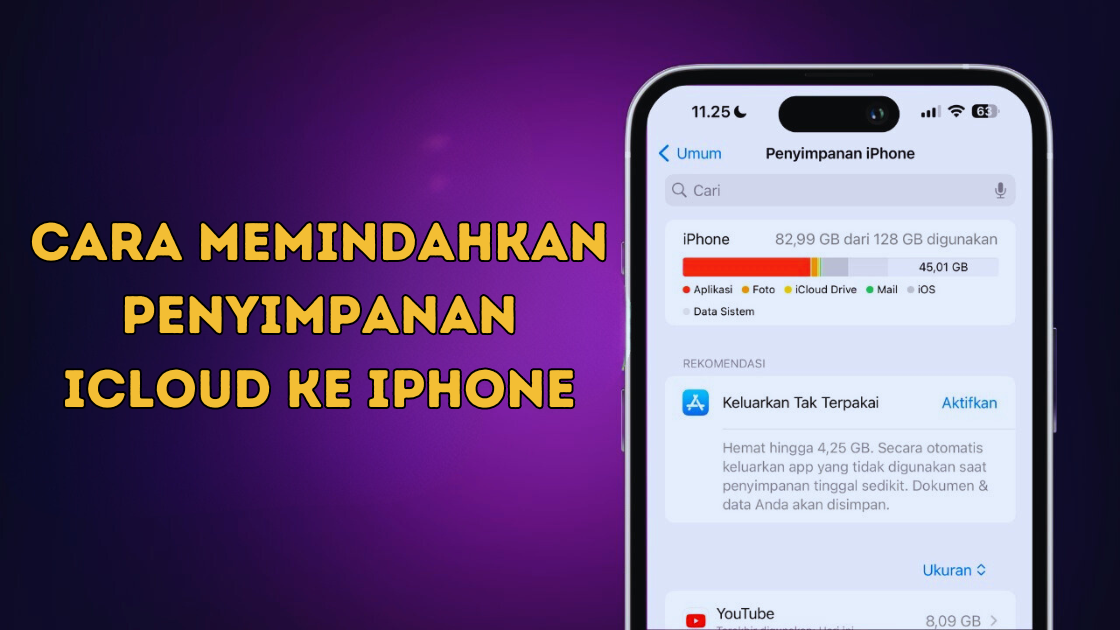Memindahkan Penyimpanan iCloud ke iPhone dengan Mudah
Sahabat Teknosiana, tentu tidak asing dengan istilah iCloud. iCloud adalah layanan penyimpanan awan yang disediakan oleh Apple untuk menyimpan berbagai data seperti foto, video, dokumen, dan lain-lain. Data yang tersimpan di iCloud dapat diakses dari berbagai perangkat Apple seperti iPhone, iPad, dan Mac. Namun, bagaimana Cara Memindahkan Penyimpanan iCloud ke iPhone? Berikut ini adalah cara mudahnya.
Step 1: Pastikan iCloud Sudah Terhubung ke iPhone
Sebelum memindahkan data dari iCloud ke iPhone, pastikan terlebih dahulu bahwa iCloud sudah terhubung dengan iPhone Anda. Caranya adalah dengan masuk ke menu Settings di iPhone, lalu pilih iCloud. Jika terdapat tanda centang di depan layanan iCloud yang ingin dipakai, berarti iCloud sudah terhubung dengan iPhone.
Step 2: Pilih Data yang Ingin Dipindahkan
Setelah iCloud terhubung dengan iPhone, langkah selanjutnya adalah memilih data yang ingin dipindahkan. Data yang dapat dipindahkan antara lain foto, video, kontak, kalender, catatan, dan lain-lain. Pilih data yang ingin dipindahkan dengan cara menekan tombol “iCloud” di bagian atas layar, lalu aktifkan opsi “On” untuk data yang ingin dipindahkan.
Step 3: Tunggu Hingga Proses Sinkronisasi Selesai
Setelah memilih data yang ingin dipindahkan, tunggu beberapa saat hingga proses sinkronisasi selesai. Pastikan iPhone terhubung dengan jaringan internet yang stabil dan kuat agar proses sinkronisasi berjalan lancar.
Step 4: Cek Data yang Sudah Dipindahkan ke iPhone
Setelah proses sinkronisasi selesai, cek kembali perangkat iPhone Anda untuk memastikan bahwa data yang dipindahkan dari iCloud sudah muncul di perangkat tersebut. Buka aplikasi yang digunakan untuk menyimpan data tadi, dan pastikan data tersebut sudah tersedia di iPhone.
Alternatif Cara Memindahkan Penyimpanan iCloud ke iPhone
Selain cara di atas, terdapat beberapa alternatif cara yang dapat Anda gunakan untuk memindahkan penyimpanan iCloud ke iPhone. Berikut ini adalah beberapa di antaranya:
Metode 1: Memindahkan Data dengan Aplikasi iCloud Drive
Anda juga dapat memindahkan data dari iCloud ke iPhone dengan menggunakan aplikasi iCloud Drive. Aplikasi ini memungkinkan Anda untuk menyimpan dan memindahkan berbagai file seperti dokumen, foto, dan video secara mudah. Caranya adalah dengan masuk ke aplikasi iCloud Drive di iPhone, lalu pilih file yang ingin dipindahkan, dan pilih opsi “Download” atau “Save to Device”.
Metode 2: Memindahkan Data dengan Aplikasi Google Drive
Anda juga dapat memindahkan data dari iCloud ke iPhone dengan menggunakan aplikasi Google Drive. Aplikasi ini memungkinkan Anda untuk menyimpan dan memindahkan berbagai file seperti dokumen, foto, dan video secara mudah. Caranya adalah dengan masuk ke aplikasi Google Drive di iPhone, lalu pilih file yang ingin dipindahkan, dan pilih opsi “Download” atau “Save to Device”.
Metode 3: Memindahkan Data dengan Aplikasi Dropbox
Anda juga dapat memindahkan data dari iCloud ke iPhone dengan menggunakan aplikasi Dropbox. Aplikasi ini memungkinkan Anda untuk menyimpan dan memindahkan berbagai file seperti dokumen, foto, dan video secara mudah. Caranya adalah dengan masuk ke aplikasi Dropbox di iPhone, lalu pilih file yang ingin dipindahkan, dan pilih opsi “Download” atau “Save to Device”.
Troubleshooting saat Memindahkan Penyimpanan iCloud ke iPhone
Sahabat Teknosiana, saat memindahkan penyimpanan iCloud ke iPhone, terdapat beberapa masalah atau error yang mungkin terjadi. Berikut ini adalah beberapa kemungkinan masalah dan troubleshooting yang dapat Anda lakukan:
| Permasalahan | Troubleshooting |
|---|---|
| Proses sinkronisasi tidak berjalan | Periksa koneksi internet di iPhone dan pastikan jaringan internet yang digunakan sudah stabil dan kuat. Jika masih bermasalah, coba lakukan sinkronisasi di jaringan Wi-Fi yang berbeda. |
| Data yang dipindahkan tidak muncul di iPhone | Periksa kembali langkah-langkah yang sudah dilakukan dan pastikan tidak ada kesalahan. Jika masih bermasalah, coba lakukan sinkronisasi ulang atau gunakan alternatif cara lain seperti menggunakan aplikasi iCloud Drive, Google Drive, atau Dropbox. |
| Pesan error muncul saat memindahkan data | Periksa pesan error yang muncul dan cari tahu artinya. Jika masih bingung, cari solusi atau bantuan dari Apple Support. |
FAQ: Pertanyaan Umum tentang Cara Memindahkan Penyimpanan iCloud ke iPhone
1. Apakah semua data di iCloud bisa dipindahkan ke iPhone?
Tidak semua data di iCloud bisa dipindahkan ke iPhone. Beberapa data seperti musik, film, dan aplikasi tidak dapat dipindahkan ke iPhone.
2. Berapa lama waktu yang dibutuhkan untuk memindahkan data dari iCloud ke iPhone?
Waktu yang dibutuhkan untuk memindahkan data dari iCloud ke iPhone tergantung pada ukuran dan jumlah data yang dipindahkan. Biasanya, proses sinkronisasi memakan waktu beberapa menit hingga beberapa jam.
3. Apakah bisa memindahkan data dari iCloud ke iPhone tanpa harus terhubung ke internet?
Tidak, untuk memindahkan data dari iCloud ke iPhone, perangkat iPhone harus terhubung ke internet.
4. Apakah data yang sudah dipindahkan dari iCloud ke iPhone masih tersimpan di iCloud?
Ya, data yang sudah dipindahkan dari iCloud ke iPhone masih tersimpan di iCloud. Anda dapat menghapus data tersebut dari iCloud jika tidak diperlukan lagi.
5. Apakah bisa memindahkan data dari iCloud ke iPhone tanpa harus menggunakan kabel USB?
Ya, Anda tidak perlu menggunakan kabel USB untuk memindahkan data dari iCloud ke iPhone. Cukup hubungkan iPhone ke jaringan internet yang stabil dan kuat, lalu ikuti langkah-langkah yang sudah dijelaskan sebelumnya.
6. Apa yang harus dilakukan jika proses sinkronisasi berjalan sangat lambat?
Jika proses sinkronisasi berjalan sangat lambat, pastikan jaringan internet yang digunakan sudah stabil dan kuat. Cobalah untuk memindahkan data di waktu yang berbeda atau gunakan alternatif cara lain seperti menggunakan aplikasi iCloud Drive, Google Drive, atau Dropbox.
7. Apakah bisa memindahkan data dari iCloud ke iPhone tanpa harus menggunakan akun Apple?
Tidak, untuk memindahkan data dari iCloud ke iPhone, Anda harus menggunakan akun Apple yang terdaftar di perangkat iPhone. Jika belum memiliki akun Apple, buat terlebih dahulu akun Apple di website resmi Apple.
Kesimpulan
Sahabat Teknosiana, Cara Memindahkan Penyimpanan iCloud ke iPhone sebenarnya sangat mudah dilakukan. Anda hanya perlu mengikuti beberapa langkah yang sudah dijelaskan di atas. Namun, jika terdapat masalah atau error saat memindahkan data, jangan panik. Coba terlebih dahulu melakukan troubleshooting atau gunakan alternatif cara lain seperti menggunakan aplikasi iCloud Drive, Google Drive, atau Dropbox. Dengan begitu, data yang tersimpan di iCloud dapat dengan mudah dipindahkan ke perangkat iPhone Anda.
Jangan lupa untuk selalu membackup data penting yang tersimpan di iCloud agar tidak hilang atau terhapus secara tidak sengaja. Semoga artikel ini bermanfaat dan dapat membantu Anda dalam memindahkan penyimpanan iCloud ke iPhone.
Disclaimer
Artikel ini disusun berdasarkan pengetahuan dan pengalaman penulis. Penulis tidak bertanggung jawab atas kerusakan, kehilangan data, atau masalah lain yang mungkin terjadi saat Anda melakukan proses memindahkan penyimpanan iCloud ke iPhone. Pastikan untuk selalu membackup data penting sebelum melakukan proses ini. Selalu periksa langkah-langkah dan jangan ragu untuk mencari bantuan dari Apple Support jika terdapat masalah atau error yang tidak bisa diatasi sendiri.